Om het gewenste e-mailadres in te stellen in Thunderbird, volg je de volgende stappen:
Stap 1. Open Thunderbird
Start het Thunderbird e-mailprogramma op je computer.
Stap 2. Account toevoegen
Klik op “Bestand” linkerbovenhoek van Thunderbird en selecteer “Nieuw” > “Bestaande e-mailaccount”.
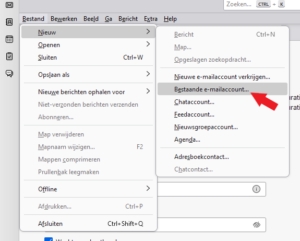
Stap 3. Voer je account gegevens in
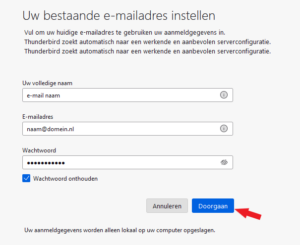
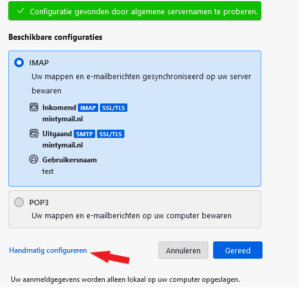
Stap 4. Configureer server instellingen
Stap 5. Configureer uitgaande server (SMTP)
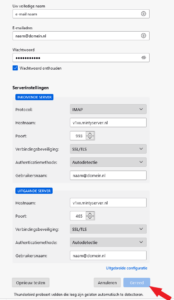
Stap 6. Accountnaam en voltooien
Geef je account een naam (bijvoorbeeld “MintyHosting”) en klik op “Gereed”. Klik op het nieuw schrem op “Voltooien”.
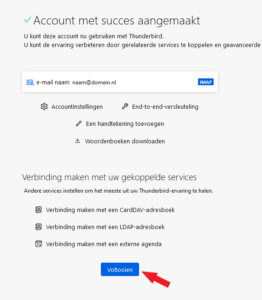
Thunderbird zal proberen verbinding te maken met de opgegeven server instellingen en je e-mail ophalen. Zodra dit is voltooid, zou je e-mail moeten kunnen verzenden en ontvangen via Thunderbird met behulp van de opgegeven SMTP/IMAP-instellingen. Als je problemen ondervindt, controleer dan de ingevoerde gegevens en zorg ervoor dat je internetverbinding actief is.
Om mee te kunnen kijken op je computer, hebben we AnyDesk nodig. Installeer de software om sneller geholpen te kunnen worden.